Как ускорить медленный ПК с Windows: отключение визуальных эффектов и приостановка OneDrive


Краткий обзор изменений
Microsoft в своём справочном документе рекомендует несколько советов для ускорения медленного ПК с Windows 11/10. Два из них особенно заметны тем, что предлагают отключить встроенные функции: визуальные эффекты и синхронизацию OneDrive. Оба включены по умолчанию и действительно потребляют ресурсы системы. В этой статье вы найдёте подробные инструкции, рекомендации по выбору визуальных эффектов, способы временного и постоянного отключения OneDrive, тестирование до и после, а также чек‑листы для пользователей, геймеров и IT‑администраторов.
Почему эти два приёма работают
- Визуальные эффекты управляются Desktop Window Manager и постоянно используют GPU для композитинга рабочего стола: прозрачность, тени, анимации и размытия. На слабых GPU это ощутимо. Визуальные эффекты уменьшают доступные ресурсы для приложений и делают интерфейс менее отзывчивым.
- OneDrive поддерживает постоянную отслеживаемость изменений файлов, индексацию и фоновые задачи синхронизации. Это создаёт нагрузку на диск и процессор, особенно на HDD или в системах с ограниченным количеством ядер и оперативной памяти.
Оба приёма особенно полезны на старых ноутбуках, устройствах с малооперативной памятью или встроенной графикой и в средах с медленным диском.
Отключение визуальных эффектов правильным способом
Отключение всех эффектов может сделать интерфейс уродливым и ухудшить читаемость шрифтов. Лучше выбрать компромисс: убрать тяжёлые анимации и оставить несколько ключевых параметров, которые улучшают читаемость без заметной нагрузки.
- Наберите в поиске Windows «производительность» и откройте раздел «Настройка внешнего вида и производительности Windows».
- Выберите «Обеспечить наилучшее быстродействие», чтобы отключить все эффекты в один клик.
- Далее вручную включите три‑четыре эффекта, которые имеют минимальную нагрузку и важны для удобства:
- Показать тени под указателем мыши
- Показать тени под окнами
- Сглаживание неровных краёв экранных шрифтов
- Использовать тени для подписей значков на рабочем столе
Эти параметры улучшают читаемость и внешний вид, но почти не влияют на производительность.
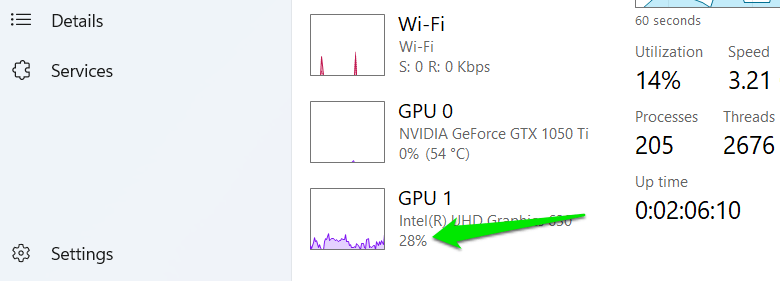
Пример наглядности: при переключении видимости Диспетчера задач и быстром сворачивании/разворачивании в некоторых системах наблюдались всплески использования GPU, а при отключении визуалов пики снижались с ~25–30% до ~5–7% (данные из примера теста).
Советы по выбору эффектов
- Включайте только то, что реально помогает вам читать текст и ориентироваться в интерфейсе.
- Для геймеров и задач с интенсивной графикой отключите все эффекты.
- Для дизайнеров и тех, кто работает с визуалом, оцените производительность в реальных сценариях — возможно, стоит оставить часть эффектов и компенсировать оптимизацией других системных параметров.
Пауза, выход или деинсталляция OneDrive
По умолчанию OneDrive активно синхронизирует файлы в фоновом режиме, что может влиять на диск и CPU. Есть три подхода в зависимости от задачи.
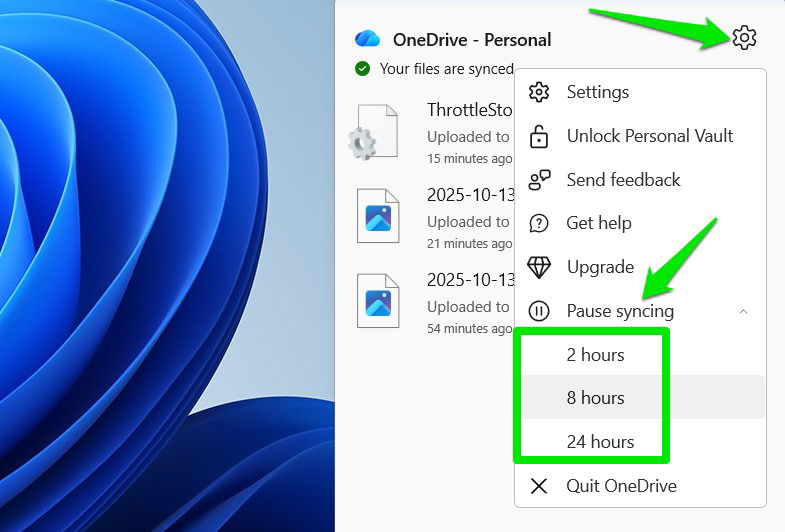
Приостановить синхронизацию на несколько часов
- Нажмите на значок OneDrive в трее.
- Нажмите на иконку настроек и выберите «Приостановить синхронизацию».
- Выберите время: 2, 8 или 24 часа.
Это полезно при запуске тяжёлой задачи или игре, когда требуется освободить диск и процессор на короткий срок. После окончания вы можете вернуть синхронизацию кнопкой «Возобновить».
Завершить работу OneDrive, но не удалять
Если вам нужно временно отключить OneDrive без удаления данных:
- В интерфейсе OneDrive выберите «Приостановить синхронизацию», затем «Выйти из OneDrive» и подтвердите.
- Отключите автозапуск: откройте Диспетчер задач (Ctrl + Shift + Esc), вкладка «Автозагрузка», найдите OneDrive.exe и отключите его.
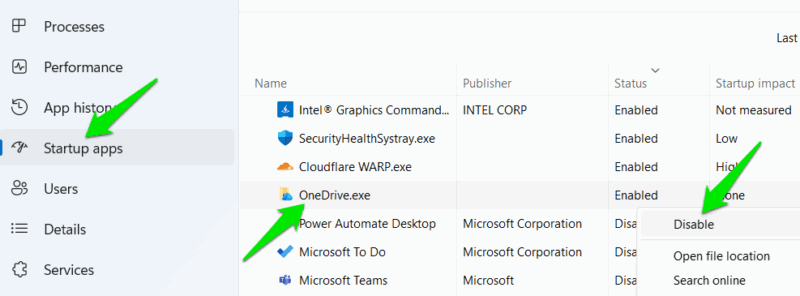
Полная деинсталляция OneDrive
Если вы никогда не используете OneDrive, его можно удалить через «Приложения и возможности». После удаления обычно остаётся папка OneDrive и кешированные файлы — их стоит очистить вручную. Перед удалением убедитесь, что все важные файлы находятся в другом месте.
Протокол измерений: как тестировать эффект изменений
Мини‑методология для проверки улучшений:
- Запишите исходное состояние: замерите загрузку CPU/GPU/диска в Диспетчере задач, время запуска тяжёлой программы (в секундах) и субъективную отзывчивость.
- Внесите одно изменение (например, отключили визуалы). Перезагрузите при необходимости.
- Повторите замеры в тех же сценариях и сравните.
- Если результат отрицательный, отмените изменение и проверьте другой набор.
Критерии приёмки
- Время запуска целевого приложения уменьшилось или осталось прежним.
- Средняя загрузка GPU снизилась при выполнении типичных задач.
- Пользовательская отзывчивость улучшилась без существенной потери читаемости интерфейса.
Когда эти приёмы не помогут
- Если узкое место — медленный сетевой ресурс или удалённый сервер, отключение визуалов и OneDrive не решит проблему.
- На быстрых дисках NVMe и мощных GPU эффект будет минимален; в таких системах выигрыша по времени будет не заметно.
- Если проблема вызвана утечкой памяти конкретного приложения, нужно диагностировать и обновить/переустановить это приложение.
Альтернативные и дополнительные подходы
- Обновление драйверов GPU и чипсета может дать выигрыш без потери внешнего вида.
- Перенос системы на SSD или NVMe — наиболее заметное улучшение для старых HDD.
- Увеличение объёма оперативной памяти и отключение фоновых автозагрузок.
- Использование режима высокой производительности в параметрах питания.
Чек‑лист по ролям
Пользователь (домашний):
- Приостановить синхронизацию OneDrive на нужный период.
- Включить минимум визуальных эффектов для читаемости.
- Проверить автозапуск и отключить ненужные программы.
Геймер:
- Отключить все визуальные эффекты.
- Приостановить или выйти из OneDrive перед игрой.
- Включить игровой режим Windows и обновить драйверы GPU.
IT‑администратор:
- Настроить групповые политики для управления автозапуском OneDrive.
- Развернуть политику визуальных эффектов по профилям пользователей.
- Мониторить SLI/SLM метрики и вести журнал изменений конфигурации.
Безопасность и приватность
- При временной приостановке OneDrive файлы продолжают храниться локально и синхронизируются после возобновления. Убедитесь, что вы понимаете, какие файлы находятся в облаке и локально.
- Для предприятий: соблюдайте политики хранения и шифрования; при массовой деинсталляции проверьте, что резервные копии и политика соответствуют требованиям безопасности и GDPR.
Быстрый план действий перед важной задачей
- Закройте все тяжёлые фоновые программы.
- Приостановите OneDrive на 2–8 часов.
- Установите «Обеспечить наилучшее быстродействие», затем включите 3–4 необходимых визуальных эффекта.
- Запустите задачу, измерьте результат, после окончания верните настройки.
Примеры решений в виде диаграммы
flowchart TD
A[Проблемы с производительностью] --> B{Пониженная отзывчивость или медленные приложения}
B --> C[Проверить загрузку CPU/GPU/диск]
C --> D{Высокая нагрузка на GPU}
D --> E[Отключить визуальные эффекты]
C --> F{Высокая нагрузка на диск/CPU}
F --> G[Приостановить OneDrive]
F --> H[Проверить фоновые процессы и автозагрузку]
E --> I[Проверить результат и вернуть нужные эффекты]
G --> I
H --> I
I --> J[Если без изменений — перейти к обновлению драйверов и SSD]Короткий глоссарий
- GPU — графический процессор, отвечает за рендер интерфейса и графики.
- OneDrive — облачное хранилище Microsoft, выполняет синхронизацию файлов.
- Desktop Window Manager — компонент Windows, управляющий визуальными эффектами рабочего стола.
Итог и рекомендации
Отключение визуальных эффектов и приостановка OneDrive — быстрые и обратимые способы улучшить отзывчивость и общую производительность на слабых ПК. Перед изменениями делайте простые измерения, чтобы оценить эффект. Для устойчивого улучшения рассмотрите апгрейд диска на SSD и увеличение оперативной памяти.
Важно: вносите изменения по одному пункту, чтобы точно понимать, что даёт эффект. Если вы управляете парком компьютеров — автоматизируйте настройки через групповые политики и документируйте изменения.
Часто задаваемые вопросы
Останутся ли мои файлы в облаке при выходе из OneDrive
Да, ваши файлы останутся в облаке; локальные изменения не будут синхронизироваться до тех пор, пока вы не войдёте снова.
Можно ли оставить только часть папок для синхронизации
Да, в настройках OneDrive можно выбирать конкретные папки для синхронизации, чтобы снизить нагрузку.
Повлияет ли отключение визуальных эффектов на работу приложений
Обычно нет; большинство приложений работают нормально. Исключение — программы, рассчитывающие на визуальные эффекты для предпросмотра или рендеринга, но таких немного.
Похожие материалы

Как устроить идеальную вечеринку для просмотра ТВ

Как распаковать несколько RAR‑файлов сразу

Приватный просмотр в Linux: как и зачем

Windows 11 не видит iPod — способы исправить

PS5: как настроить игровые пресеты
